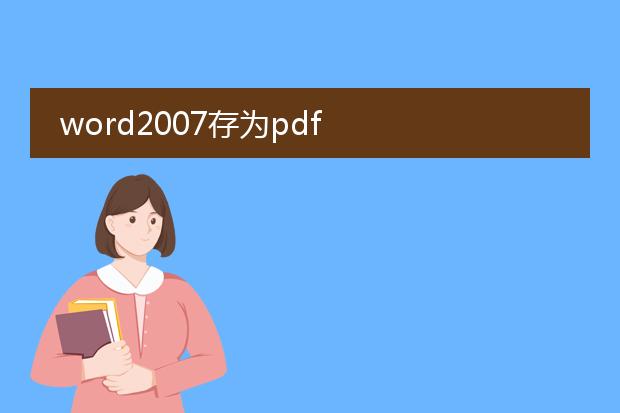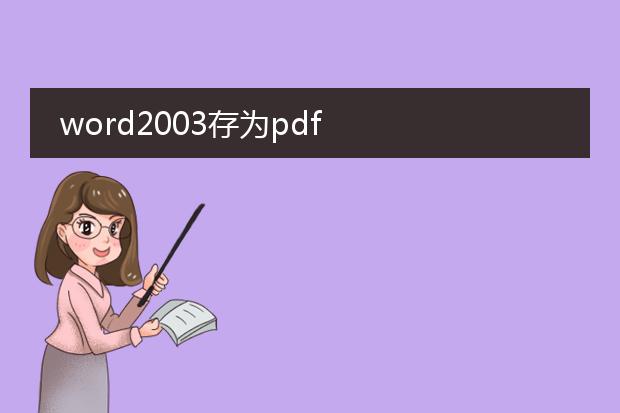2025-01-01 21:01:09

《将word存为
pdf的软件:便捷转换的利器》
在日常办公和文件处理中,常常需要将word文档转换为pdf格式。有许多软件可实现这一功能。
microsoft word本身就具备将文档另存为pdf的功能,操作简单,在“文件”菜单中即可找到相应选项。这一原生功能保证了转换的稳定性,基本能保持原文档的格式。
此外,smallpdf是一款知名的在线转换工具。它无需安装,只要上传word文件就能快速转换为pdf,转换质量较高,并且可以进行简单的编辑后再转换。
还有wps office,它不仅能在办公中创建和编辑word文档,也能轻松将word转换为pdf,对于习惯使用wps办公套件的用户来说非常方便。这些软件让word到pdf的转换变得轻松高效,满足不同用户的需求。
word2007存为pdf
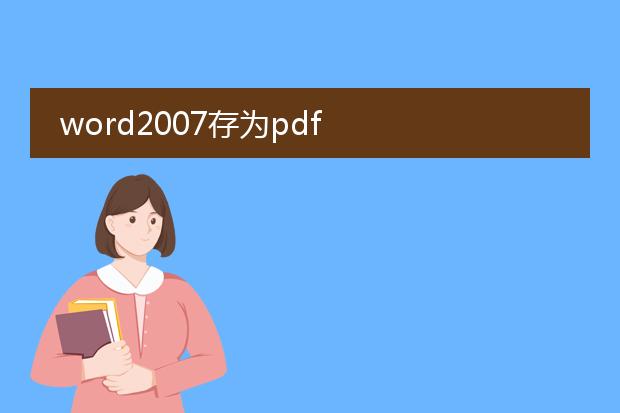
《word 2007存为pdf的简单操作》
在word 2007中,将文档存为pdf十分便捷。首先,打开要转换的word文档。点击左上角的office按钮,在弹出的菜单中选择“另存为”。然后,在“另存为”的文件类型下拉菜单里找到“pdf或xps”选项。
如果是首次操作,可能会提示安装“save as pdf”或“xps”的加载项。按照提示安装后,再次进行上述“另存为”操作。之后,会弹出“发布为pdf或xps”的对话框,可以在这个对话框中对保存的位置、文件名等进行设置。确认无误后,点击“发布”按钮,word 2007文档就成功存为pdf格式了,这种格式便于文档的共享和打印,而且在不同设备上能保持格式的稳定。
word2003存为pdf
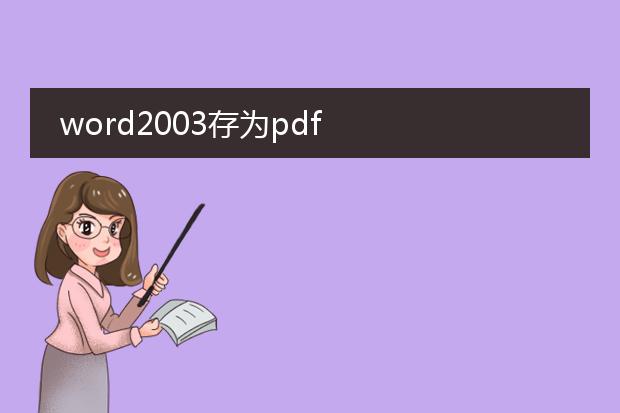
《word 2003存为pdf的方法》
在word 2003中,将文档存为pdf需要借助第三方插件。首先,可安装如adobe acrobat等软件。安装完成后,打开word 2003文档。点击“文件”菜单中的“打印”选项。在打印机名称的下拉菜单中,会出现adobe pdf打印机(如果安装了相关软件)。接着,像平常打印文档一样设置打印范围、份数等参数。点击“确定”后,会弹出一个对话框让您选择pdf文件的保存位置以及命名文件。确定这些信息后,word 2003文档就会被转换并保存为pdf格式了。这种方式能方便地将word文件转换为pdf,便于分享、阅读,同时保持文档的格式完整性,在不同设备和平台上都能准确呈现内容。

《将word文件存为pdf格式:便捷又实用》
在日常工作和学习中,我们常常需要将word文件转换为pdf格式。将word存为pdf有诸多好处。
从兼容性来讲,pdf格式能在不同设备和操作系统上保持格式稳定。无论是在电脑、平板还是手机上查看,排版都不会错乱。操作过程十分简单,在word中,高版本可直接选择“另存为”,然后在文件类型里选择pdf即可。这一转换还能保护文档内容不被轻易修改,对于重要文件,如合同、报告等,能确保其完整性和权威性。对于需要共享文件的情况,pdf格式更具通用性,接收者无需安装特定的办公软件就能查看内容,大大提高了文件共享的便利性。